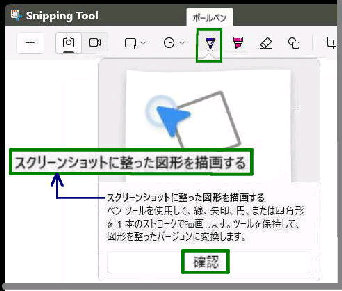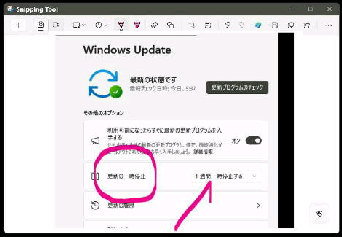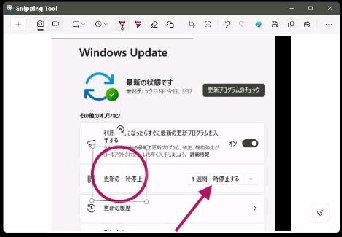● Snipping Tool で手書きの線や図形を自動整形 (Draw & Hold)
手書きで 「円」、「矢印」 を描いた例です。
手書きだと、歪な形になったり、真っ直ぐ
にならないですね。
《 Windows 11 バージョン24H2 画面 》
Snipping Tool の図形描画に、手書きの
「線」 や 「図形」 を自動整形する機能が
追加されました。 (ドロー&ホールド)
スクリーンショットに整った図形を描画する
(Snipping Tool バージョン 11.2506.25,0 で確認)
自動整形 (Draw & Hold) するには、
1ストロークで 「円」 などを描画します。
(「矢印」 は片方の 「矢」 だけで可)
手書きの自動整形が好みでない場合は、
ツールバーの 「図形」 ボタンを押して表示
される図形描画ツールを使用しましょう。
自動整形 (Draw & Hold) 後の図形です。
描画したら、マウスのボタンを押したまま
1秒程度停止 (ホールド) します。
すると、次図のように自動整形されます。
ペンツールを使用して、線、矢印、円、または四角形
を 1本のストロークで描画します。ツールを保持して
図形を整ったバージョンに変換します。
この機能が有効になってから初めて図形
の編集画面を開いたときは、左図の案内
が表示されるので 「確認」 を押します。